Импорт расходов
Чтобы импортировать расходы, следуйте описанным ниже шагам.
-
Нажмите на кнопку
 в верхней части страницы.
в верхней части страницы. -
Выберите файл формата CSV или XLSX, данные из которого необходимо импортировать. В файле должно быть как минимум две колонки.
-
Для файла формата CSV укажите разделитель полей, который в нем используется. Нажмите ОК для загрузки файла.
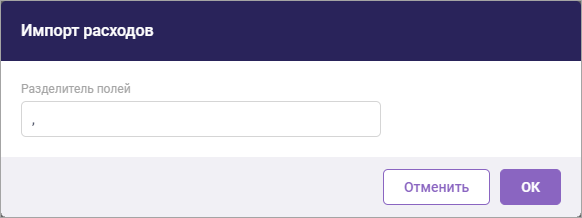
-
Укажите названия колонок в таблице с результатами импорта. Для этого в выпадающем списке над колонкой выберите ее имя. Обязательные колонки отмечаются в списке «звездочкой». Чтобы отменить выбор, нажмите на иконку
 .
.Если для колонки не выбрано название, то ее содержимое не импортируется в систему.
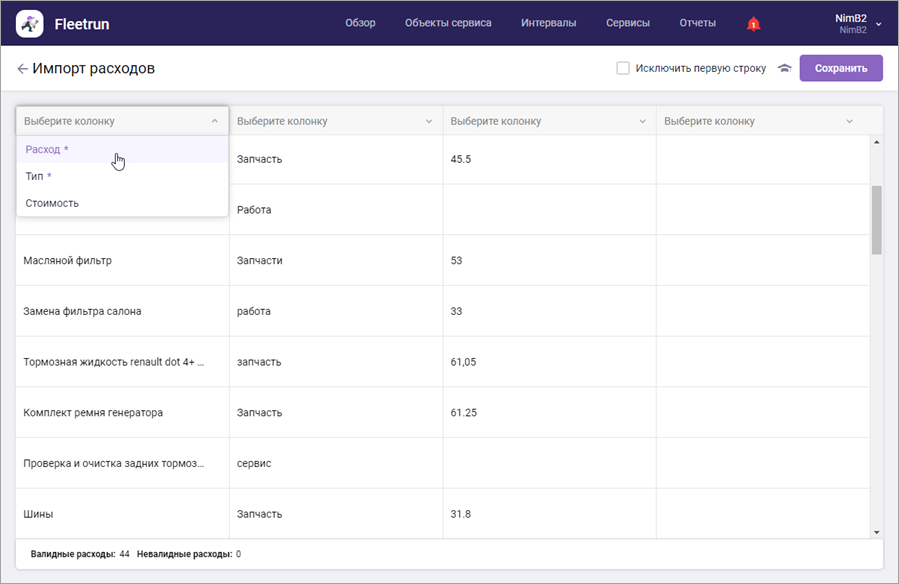
-
Выберите опцию Исключить первую строку, если необходимо импортировать содержимое файла без нее.
-
При необходимости отредактируйте данные в таблице. Ячейки с некорректными данными выделяются красным цветом. Статьи расходов с такими ячейками импортировать нельзя. Чтобы изменить данные, нажмите на ячейку и введите в нее новый текст. Для сохранения текста щелкните левой кнопкой мыши вне ячейки.
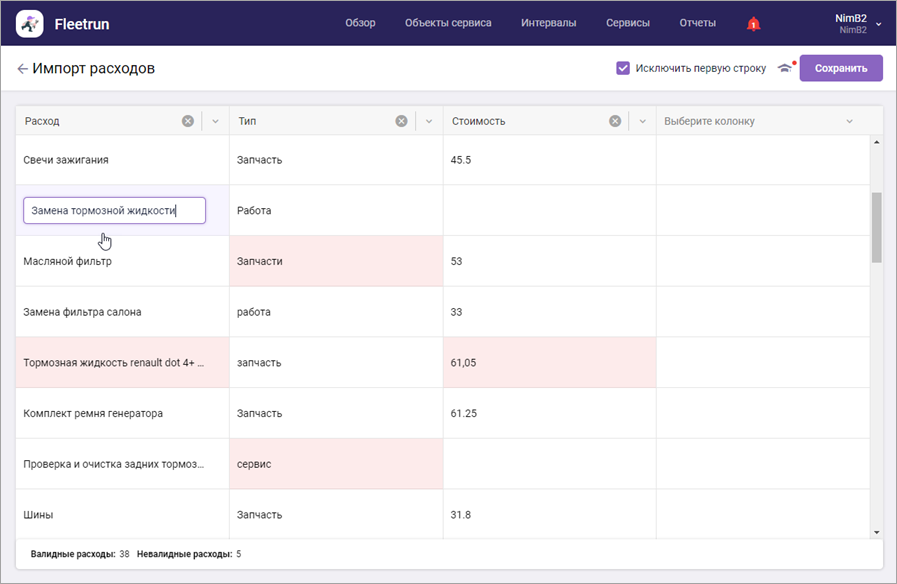
При редактировании данных учитывайте следующее:
- Ячейки обязательных колонок должны быть заполнены.
- Длина имени расхода не должна превышать 128 символов.
- В качестве типа расхода можно выбрать Работа или Запчасть.
- Стоимость можно указать в целых и дробных числах, используя точку в качестве разделителя. Максимально допустимая длина — 10 символов. Если оставить ячейку пустой, после импорта этому параметру присваивается значение 0.
-
Нажмите Сохранить. В открывшемся окне показывается результат импорта. Нажмите ОК, чтобы вернуться в библиотеку расходов (если импортировались все статьи расходов) или к результатам импорта (если импортировались не все). Со страницы с результатами импорта можно уйти, щелкнув по иконке
 .
.
Во Fleetrun можно импортировать только расходы типа Запчасть и Работа.
Статью расходов нельзя импортировать, если в библиотеке расходов уже есть статья с таким же именем и типом.